|
|
 |
Wie kann man ein Hintergrundrasterbild oder ein angehängtes PDF-Dokument in einem Revit-Zeichenblatt zuschneiden (crop)?
Die Standardfunktionen für eingebettete Bilder in Revit und Revit LT bieten keine Zuschneidefunktion. Sie können sich aber mit den Ansichtsfunktionen leicht selbst helfen.
- Nutzen Sie die Funktion "Ansicht duplizieren", um eine Kopie Ihrer Ansicht, z.B. eines Grundrisses, zu erstellen.
- Nutzen Sie in dieser Kopie die Funktion "Sichtbarkeit/Anzeige überschreiben" (siehe Eigenschaften-Grafik), um die Sichtbarkeit aller Kategorien auszuschalten (können sich in mehreren Registerkarten befinden), außer der Kategorie "Rasterbilder".
- Nutzen Sie dann in dieser Kopie die Funktion "Zuschneiden", um den gewünschten Ausschnitt Ihres Bildes zu erstellen (die Ansicht enthält nur dieses Bild). Sie können eine beliebige Form für den Beschnittrand verwenden, nicht nur einen rechteckigen Beschnitt (siehe Kontextband "Profil bearbeiten").
- Dann verwenden Sie das beschnittene Rasterbild (Ansicht) auf Ihrem Zeichenblatt.
|
|
|
 CAD Tipp # 13132:
CAD Tipp # 13132: